Testreszabás windows 10 interface
Meg kell kezdeni a megjelenése a Windows 10, akkor is, mint a korábbi változata az operációs rendszer, a jobb klikk menüből válassza ki a „Személyre szabás”. Ez csak helyett a korábbi panel, „Testreszabás” akkor megjelenik egy új, jelentik az egyik részt a testület „Options”.
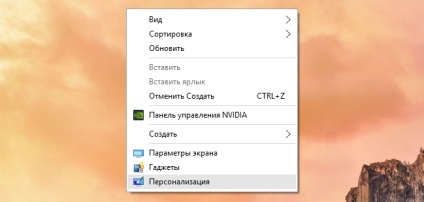
Ne tévesszen válassza „Modulok” - van 8GadgetPack. Tökéletesen működik, a Windows 10.
Desktop Wallpaper
Cserélje ki a háttérképet az asztalon a részben azzal a nyilvánvaló név „Háttér” (Beállítások → Testreszabás → Háttér). Ott lehet választani egy szabványos képek vagy adja meg az útvonalat, hogy az ingatlan, valamint meghatározza a pozíció neki: Fill, Fit, Stretch, cserép, Center bővítése.
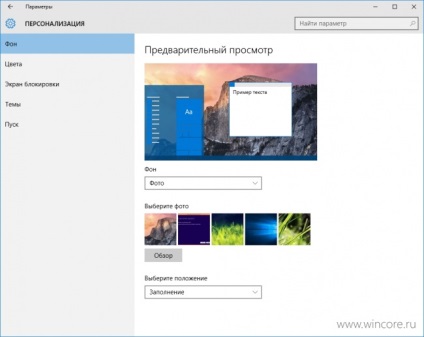
Ha van egy nagy gyűjtemény a háttérképek, kényelmes használni őket, mint háttér a diavetítés. Ehhez csak válassza ki a „Slideshow” a legördülő lista „háttér”, majd adja meg a mappa elérési útját a képet a „Tallózás” gombra. Ön is kiválaszthatja a megfelelő helyzetben, és természetesen kérdezni, hogy megváltoztassák a frekvenciát a képeket a diavetítés: 1, 10 vagy 30 perc, 1 vagy 6 óra naponta.
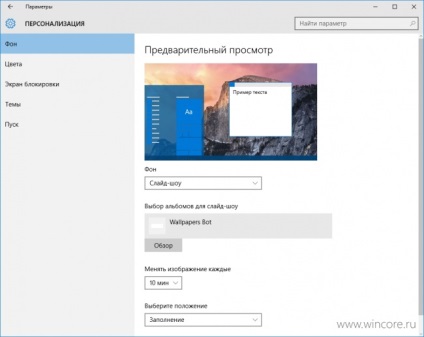
Ha szükséges, a háttérben akkor egy egyszínű, csak a Windows 10, a választás nagyon korlátozott, és a választás bármilyen színű is.
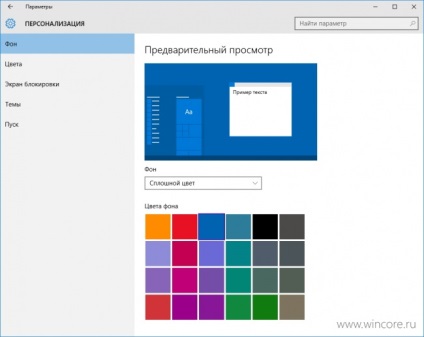
Színek „Start” menü, tálca, és az Értesítési központ
Válassza ki a megfelelő színt a „Start” menü, Tálca, Notification Center, keret körül az alkalmazás ablak, valamint az egyes elemek a rendszer alkalmazási felület a következő részben „Colors” (Beállítások → Testreszabás → Colors). Színes lehet kiválasztani a rendszer automatikusan alapuló asztali háttérkép, illetve manuálisan állítható be a felhasználó által több tízezer javasolt rendszer a fejlesztők.
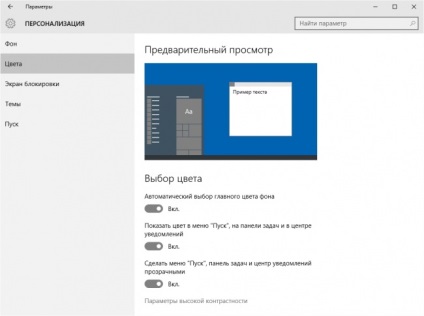
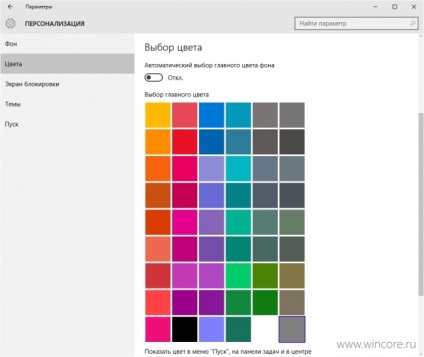
Ahhoz, hogy rögzítse a kijelző panel a "Testreszabás" (Testreszabás Beállítások → → Lock Screen). valamint az asztalon, akkor válasszon ki egy háttérképet vagy a diavetítő. Otthon, szerkesztésében ez a lista kiegészül funkció Spotlight Windows automatikusan letölti az új háttérrel a Microsoft szerver. Hasznos információk terhelés zár képernyőn értesítést az alkalmazás. Az egyik a felhasználó által kiválasztott alkalmazások részletes információk megjelenítéséhez, még a hét - pillanatkép.
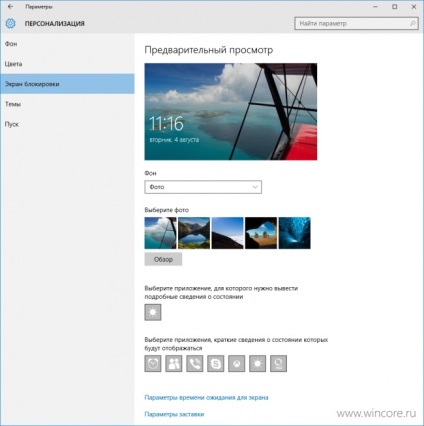
Érdekes, hogy több is használható képforráshoz felesleges mappát, akkor mindig távolítsa el a diavetítés képernyőzárat az albumlistából kiválasztásával és a „Törlés” gombra.
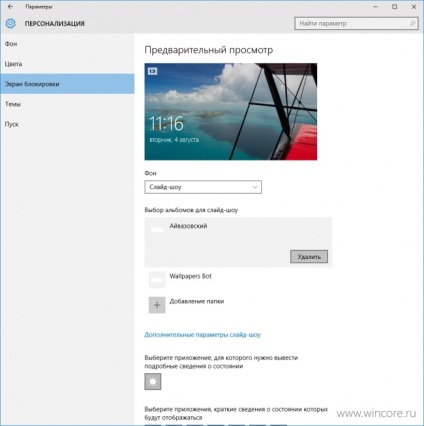
Kattints a linkre „Speciális beállítások diavetítés” panel megnyílik finomhangolása a módot, amelynek segítségével lehetővé teszi a kijelző a képek a mappában „Film” PC és OneDrive, a kiválasztott fényképeket, hogy illeszkedjen a képernyőn, aktiválhatja a zár képernyőn, hanem a képernyő kikapcsol, amikor a számítógép tétlen, és a képernyő timeout diavetítés módban: 30 perc, 1 óra, 3 óra, vagy tiltsa le teljesen.
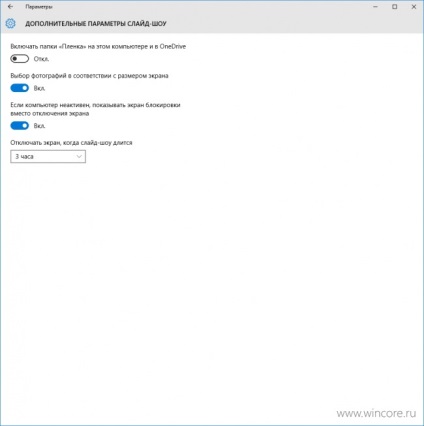
Részén „lock screen” mehetsz klasszikus panel „Screen Saver Beállítások”, ha a képernyővédő testre szabható. Ez az eszköz bar „Options” nem teljesen mozgott.
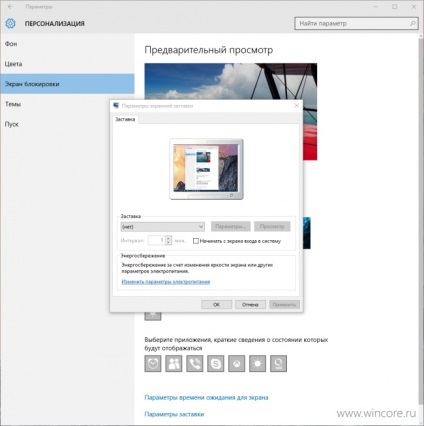
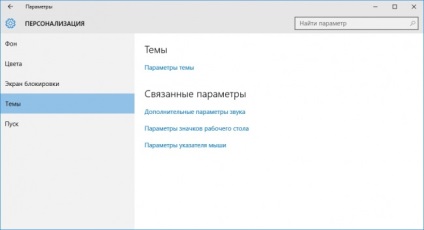
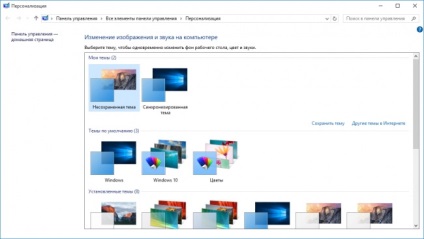
Új hangok a szabványos rendszer eseményeket nem jöttek ízlés szerint, hogy cserélje ki őket a saját lehetséges, a panel „Hang” link „Kiegészítő audió beállításokat.” Ez lehet akár már elkészített hang program vagy az egyedi audio fájlokat. A második esetben, akkor csak válassza ki az eseményt a listából, majd adja meg az elérési utat a hangfájlt (.wav), kattintson a „Tallózás. ”.
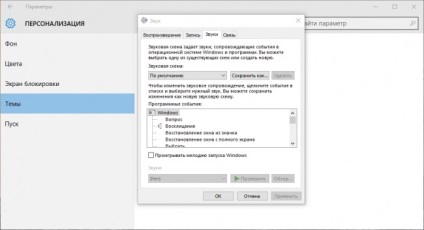
Hasonlóképpen cserélni, és az egérmutató (vagy kurzor) kattintson a "Mouse Pointer Options". Többek között a megnyíló panelen az „Egér tulajdonságai” letiltható az árnyékában az index, ha meggátol. Készletek (rendszer) hangok és kurzorok (.CUR. Ani) megtalálható a globális hálózat, néha vannak ellátva a bőr.

Válassza ki a saját ikonokat parancsikonokat számítógép, a felhasználói fájlokat, Lomtár, asztali hálózati összekapcsolhatja a „Options asztali ikonok”. Csak ki kell választania egy parancsikont a gombbal a „Change Icon”, és válassza ki a ikont a rendszer beállításához, vagy adja meg az utat a saját fájl ikonok (ICO. Icl. Dll. Exe). Azt is letilthatja a kijelző használaton kívüli hivatkozások és visszaállíthatja az alapértelmezett ikonok és tiltsa témák megváltoztatni őket.
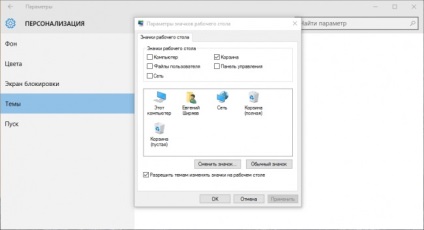
Mintegy használatáról és beállításáról a Start menüt, azt mondták. nem kell megismételni. Röviden, az Options panel → Testreszabás → indítás opció lehetővé teszik a teljes képernyős menü működése és disable funkciók.
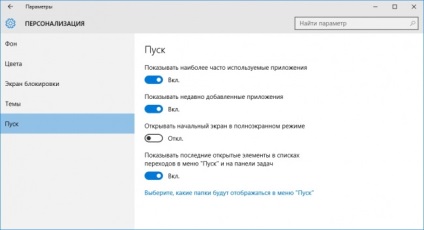
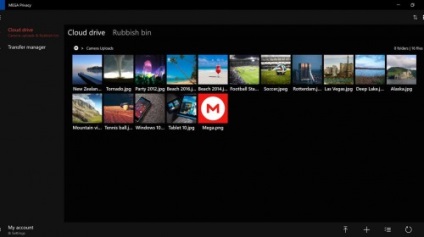
A Windows Store indult a béta tesztelés MEGA Adatvédelmi Alkalmazások

Mágikus Tájak - gyönyörű táj az asztalon
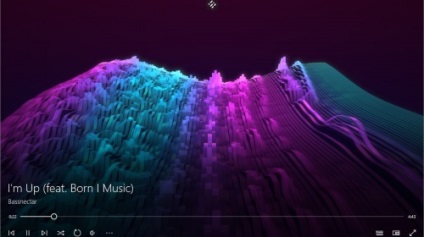
Zene Groove lesz egyenlíteni és megjelenítés
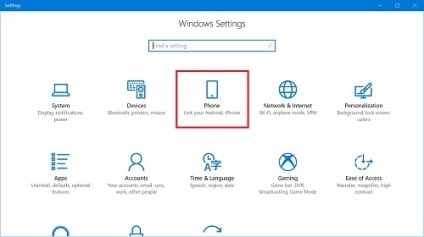
Keresés az oldalon
Érdekes a Windows Store
Időjárás - egy aranyos app követi nyomon az időjárás-előrejelzés

Elveszett Inca Treasure - időpocsékolás

Project Frox: 12 szakaszai szenvedés - a vonat reflexek

Heroes of Arca - és újra megmenti a világot egy titokzatos fenyegetést
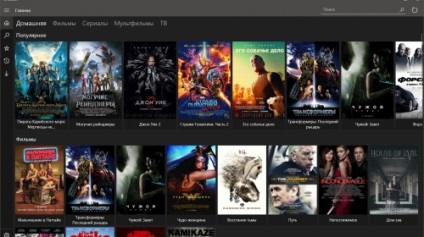
Sharkoon PureWriter TKL - kompakt billentyűzetet. 1
Bennfentesek arra kérték, hogy válasszon egy új nevet „Photog. 1
Skype kiadta az új ügyfél a személyi számítógép (de nem a szél. 2
HP Pavilion All-in-One - updated cukorkát DJ-kel. 3
A EdgeHTML 16 Microsoft Él lesz kényelmesebb 7
A EdgeHTML 16 Microsoft Él lesz kényelmesebb 7

